Praktischer Austausch von Excel-Kenntnissen: 5 kleine Schritte, die Ihnen bei der Erstellung eines hochwertigen Liniendiagramms helfen
- 青灯夜游nach vorne
- 2023-04-12 17:43:296921Durchsuche
Liniendiagramme sind eine sehr verbreitete Art der Datendarstellung in unserer täglichen Datenvisualisierung, und ich denke, jeder kennt sie bereits. Liniendiagramme sind sehr einfach und jeder kann sie erstellen, aber die von verschiedenen Personen erstellten Liniendiagramme sind sehr unterschiedlich. Die Liniendiagramme der meisten Leute werden durch direktes Einfügen des Standardliniendiagrammstils generiert. Unabhängig davon, ob sie ein solches Liniendiagramm sorgfältig erstellt haben, ist der Chef es leid, es nur wegen dieses Stils anzusehen. Heute erfahren Sie, wie Sie ein hochwertiges Liniendiagramm erstellen.
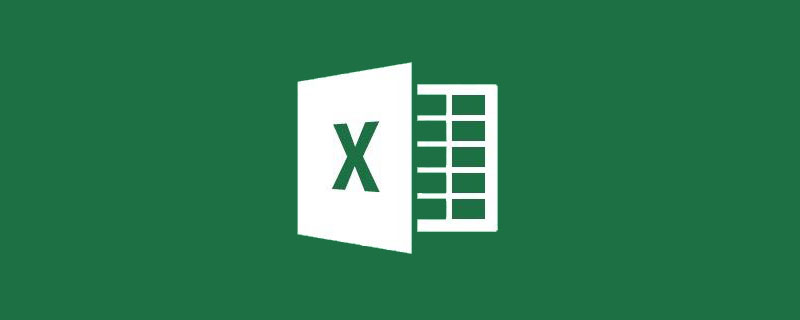
Jeder, der sich ein wenig mit Statistik auskennt, weiß, dass es bei der deskriptiven statistischen Analyse von Daten normalerweise notwendig ist, den höchsten Wert, den niedrigsten Wert und den Mittelwert eines bestimmten Datensatzes hervorzuheben. Zum Beispiel das höchste, niedrigste und durchschnittliche Einkommen in verschiedenen Städten oder die höchsten, niedrigsten und durchschnittlichen Werte in verschiedenen Fächern.
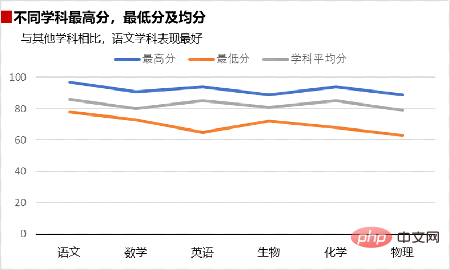
Normalerweise sieht der Effekt der grafischen Darstellung wie im Bild oben aus, aber ein solcher Graph kann die Daten nicht sehr intuitiv ausdrücken, daher wird Xiaobai Ihnen heute eine andere Idee der Erstellung eines Graphen erklären Im Bild unten können Freunde, die lernen möchten, Xiaobai folgen, um Bilder zu zeichnen.
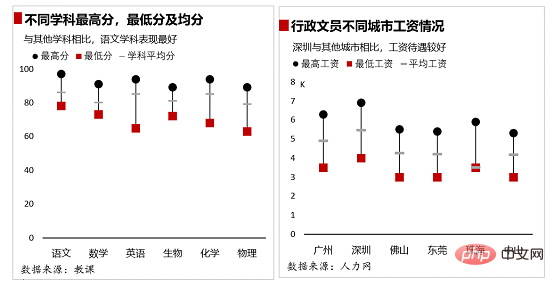
Die Idee, ein Diagramm zu erstellen, ist wie folgt:
Bereiten Sie die Diagrammdaten vor, fügen Sie das „Liniendiagramm mit Datenmarkierungen“ ein, setzen Sie die Linie auf „Keine“, setzen Sie die Markierungen und fügen Sie dann Hochs und Tiefs hinzu Punktverbindungslinien auf der Registerkarte „Design“ und schließlich das Diagramm verschönern, um die Produktion des gesamten Diagramms abzuschließen.
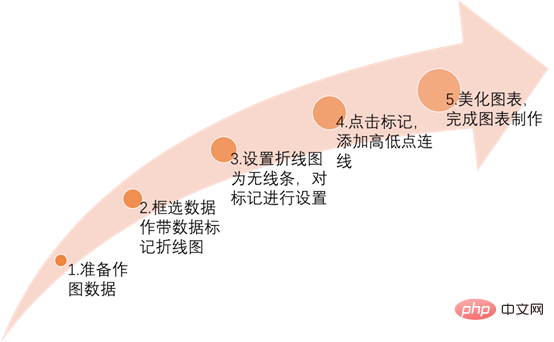
Schritt 01 Geben Sie relevante Daten ein. Geben Sie die benötigten Plotdaten in Excel ein, wie in der Abbildung unten gezeigt.
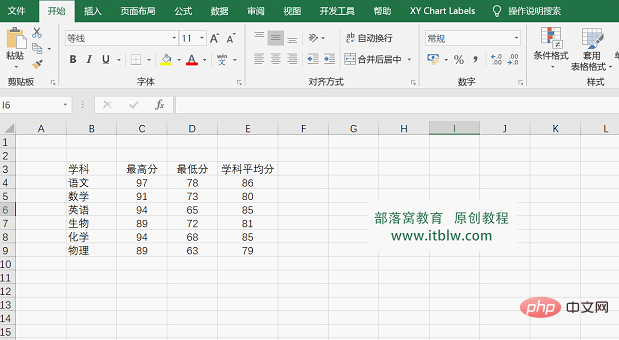
Schritt 02 Wählen Sie die Daten im Rahmen aus, gehen Sie zur Registerkarte „Einfügen“ – Diagramm einfügen – wählen Sie „Liniendiagramm mit Datenmarkierungen“ und klicken Sie dann auf „OK“, um das Diagramm zu erstellen in der folgenden Abbildung dargestellt.
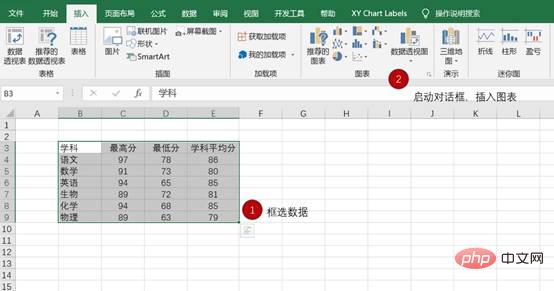
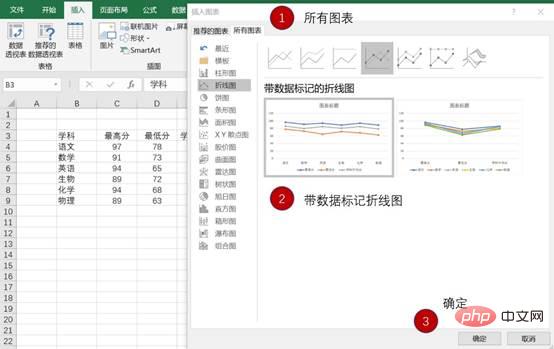
Schritt 03 Passen Sie das Liniendiagramm an
① Legen Sie die Position jedes Elements im Diagramm fest und löschen Sie unnötige Elemente im Diagramm. Klicken Sie auf die Legende im Diagramm, stellen Sie das Legendenformat so ein, dass es oben angezeigt wird, und löschen Sie die Rasterlinien. Der Vorgang ist in der folgenden Abbildung dargestellt.


② Klicken Sie auf die vertikale Koordinatenachse und stellen Sie den Maximalwert der vertikalen Koordinatenachse auf 100 und die Einheitengröße auf 20 ein. Klicken Sie auf die horizontale Achse, stellen Sie die Linie auf Schwarz, eine durchgezogene Linie und die Schriftart auf Microsoft Yahei und die Farbe auf Schwarz ein. Der Vorgang ist wie in der folgenden Abbildung dargestellt.


③ Fügen Sie einen Diagrammtitel hinzu, stellen Sie die Schriftart auf Microsoft YaHei (fett) und die Schriftgröße auf Größe 12 ein. Fügen Sie gleichzeitig ein Textfeld ein, fügen Sie einen sekundären Titel hinzu und kopieren Sie ihn und fügen Sie ihn ein Tragen Sie es in die Tabelle ein. Der Vorgang ist wie unten dargestellt.
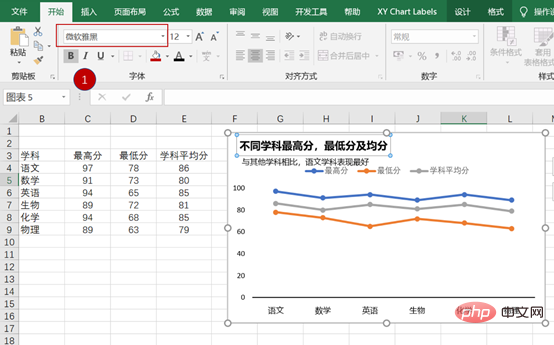
④ Wir müssen hier nur die Markierung des Liniendiagramms beibehalten, also klicken Sie nacheinander auf das Liniendiagramm und stellen Sie es so ein, dass es keine Linien hat. Der Vorgang ist wie in der Abbildung unten dargestellt.
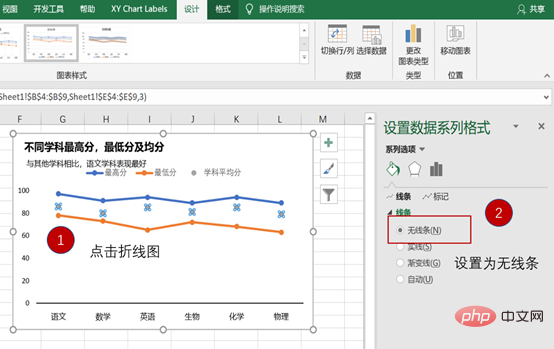
⑤ Nachdem die Einstellung abgeschlossen ist, muss die Markierung gesetzt werden. Klicken Sie auf die Markierung im Diagramm, um Form, Größe, Farbe usw. der Markierung festzulegen. Hier wird die Markierungsgröße auf Nr. 8 eingestellt. Der Vorgang ist wie in der Abbildung unten dargestellt.
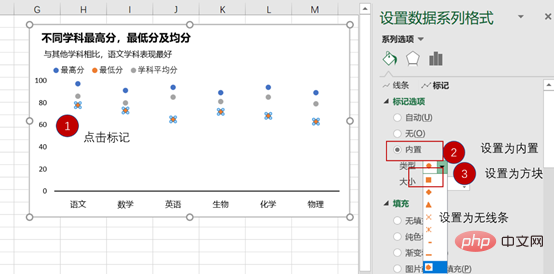
Stellen Sie die Füllfarbe der niedrigsten Punktzahl auf Rot, ohne Rand und die Form auf ein Quadrat ein. Die Form der Durchschnittspunktzahl ist auf eine horizontale Linie in Grau eingestellt. Die Form mit der höchsten Punktzahl wird auf Punkt, Schwarz und Randlos eingestellt. Der Vorgang ist wie in der folgenden Abbildung dargestellt.
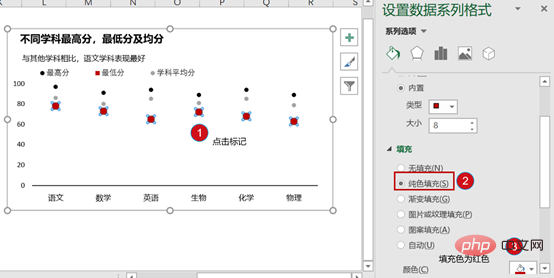
Schritt 04 Richten Sie ein Liniendiagramm ein
① Klicken Sie auf das Diagramm, dann auf die Registerkarte „Design“ im Diagrammtool – „Diagrammelemente hinzufügen“, Dropdown und wählen Sie „Linie“ – fügen Sie „Hoch und“ hinzu Tiefpunkt-Verbindungslinie“, Der Vorgang ist in der folgenden Abbildung dargestellt.
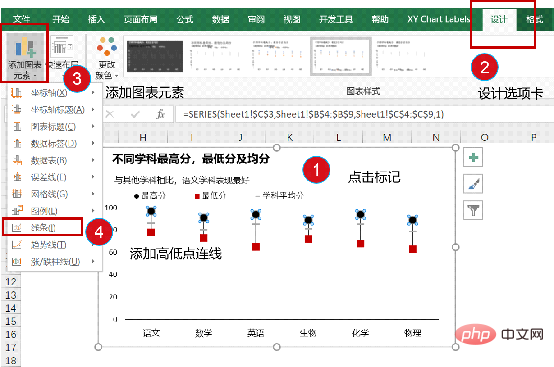
② Fügen Sie am unteren Rand des Diagramms ein Textfeld ein, um die Datenquelle anzugeben und die Zuverlässigkeit und Genauigkeit der Datenquelle zu veranschaulichen. Der Vorgang ist in der folgenden Abbildung dargestellt.
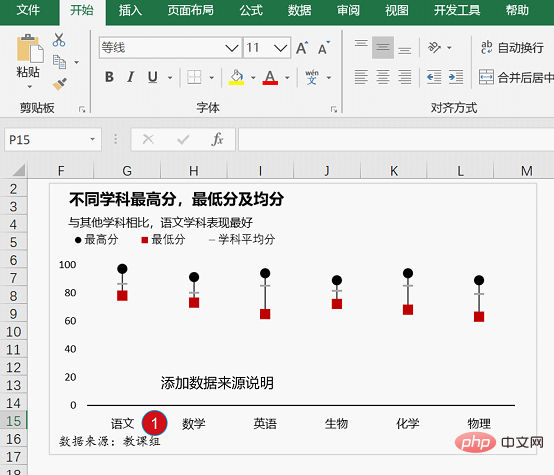
③ Fügen Sie einen quadratischen roten Farbblock ein, um die Aufmerksamkeit der Leser zu erregen. Passen Sie dann die Diagrammbreite an. Der spezifische Effekt ist in der folgenden Abbildung dargestellt.
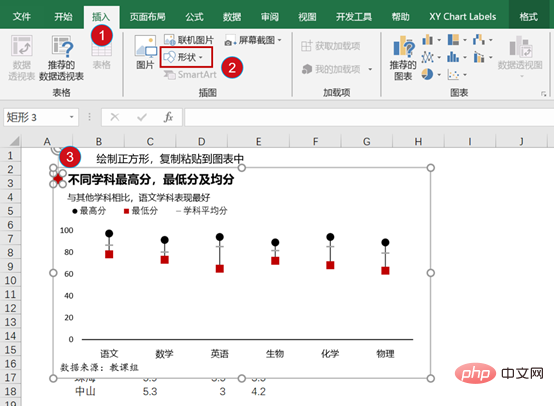
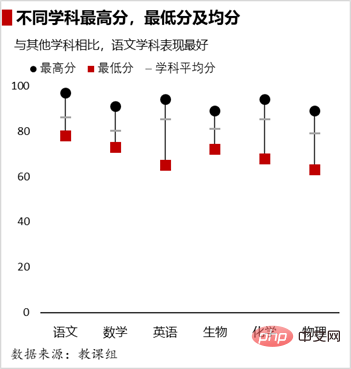
Schritt 05 Verschönern Sie das Diagramm. Bei der Arbeit können Sie Diagramme entsprechend den Tönen verschönern, die Ihnen oder Ihrem Chef gefallen. Auf diese Weise können Sie beim Erstellen von Diagrammen unwissentlich Ihre eigenen ästhetischen Töne kultivieren.
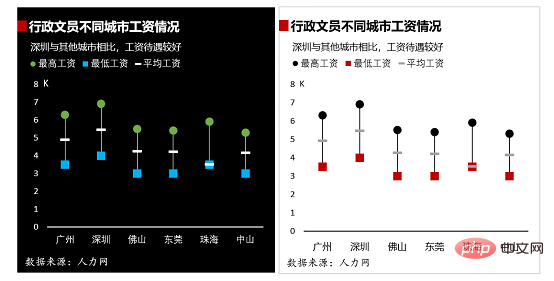
Okay, das war's mit der heutigen Erklärung. Der beste Weg, etwas zu lernen, besteht darin, es noch einmal zu versuchen, daher ist es sehr wichtig, die Vertiefung nach dem Unterricht zu üben. Wenn Sie während der Übung noch Fragen haben, können Sie sich das Video unten ansehen, damit Sie sich keine Sorgen machen müssen, dass Sie nichts lernen!
Verwandte Lernempfehlungen: Excel-Tutorial
Das obige ist der detaillierte Inhalt vonPraktischer Austausch von Excel-Kenntnissen: 5 kleine Schritte, die Ihnen bei der Erstellung eines hochwertigen Liniendiagramms helfen. Für weitere Informationen folgen Sie bitte anderen verwandten Artikeln auf der PHP chinesischen Website!
In Verbindung stehende Artikel
Mehr sehen- Praktischer Austausch von Excel-Kenntnissen: Lassen Sie uns über die drei wichtigsten Methoden der Intervallabfrage sprechen!
- Wie konvertiert man eine Excel-Tabelle von horizontal in vertikal? Kurze Analyse der Tutorials
- Praktische Excel-Kenntnisse teilen: Zwei magische Fähigkeiten helfen Ihnen, das Geheimnis des Zählens eindeutiger Zahlen zu entdecken!
- Lernen von Excel-Funktionen: Sprechen wir über den König der dynamischen Statistiken OFFSET()
- So ändern Sie Excel-Dateien in Golang Tealeg/XLSX
- Lernen von Excel-Funktionen: Verwenden Sie die Summationsfunktion, um komplexe Produktkosten zu berechnen

